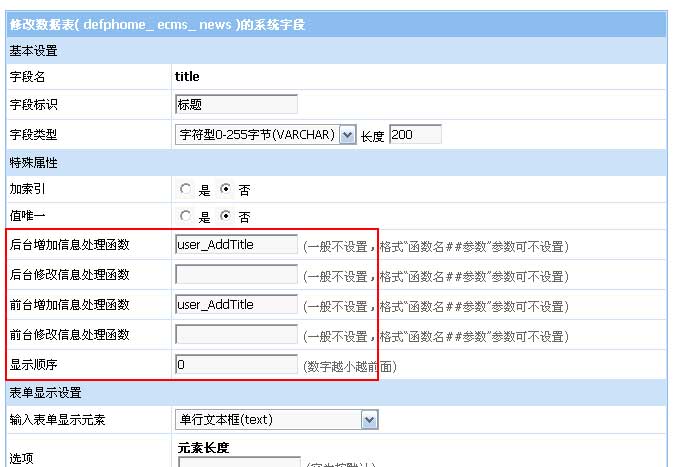【WPS办公】WPS表格办公 — DSUM函数的用法
发布时间:2020-09-17
WPS表格办公 — DSUM函数的用法,我们在利用 和Excel表格进行日常办公时,经常会在表格中输入各种数据并计算,若我们自己去测算就比较麻烦,这时候我们便可利用函数,如DSUM函数,DSUM函数是返回列表或数据库中满足指定条件的记录字段(列)中的数字之和。利用这个函数我们就能轻松计算满足指定条件的记录字段(列)中的数字之和,那具体需要怎么操作呢,让我们一起来学习一下DSUM函数的用法吧。,我们新建或者清空一个表格。, ,新建后,我们输入一些数据。, ,输入完成后,选择单元格并在输入栏中输入“=DSUM(A4:E10,”利润”,A1:A2)”。, ,按回https://plus.wps.cn/?utm_source=blog_zw2车键,便可得到苹果树的总利润(第5行、第8行和第10行)。, ,再次选择单元格,在输入栏中输入“=DSUM(A4:E10,”利润”, A1:F3)”, ,按回车键,便可得到高度在10到16 英尺之间的苹果树和所有梨树的总利润(第6行、第8行和第9行)。, ,那么,在WPS表格和Excel表格当中,DSUM函数返回列表或数据库中满足指定条件的记录字段(列)中的数字之和的方法,是不是非常简单那?你学会了吗?,
- 话题列表
- 推荐阅读
-
- 优质推荐
全站搜索